信息技术教案 精益求精饰文稿
文档属性
| 名称 | 信息技术教案 精益求精饰文稿 |  | |
| 格式 | zip | ||
| 文件大小 | 12.2KB | ||
| 资源类型 | 教案 | ||
| 版本资源 | 通用版 | ||
| 科目 | 信息技术(信息科技) | ||
| 更新时间 | 2009-12-08 19:13:00 | ||
图片预览

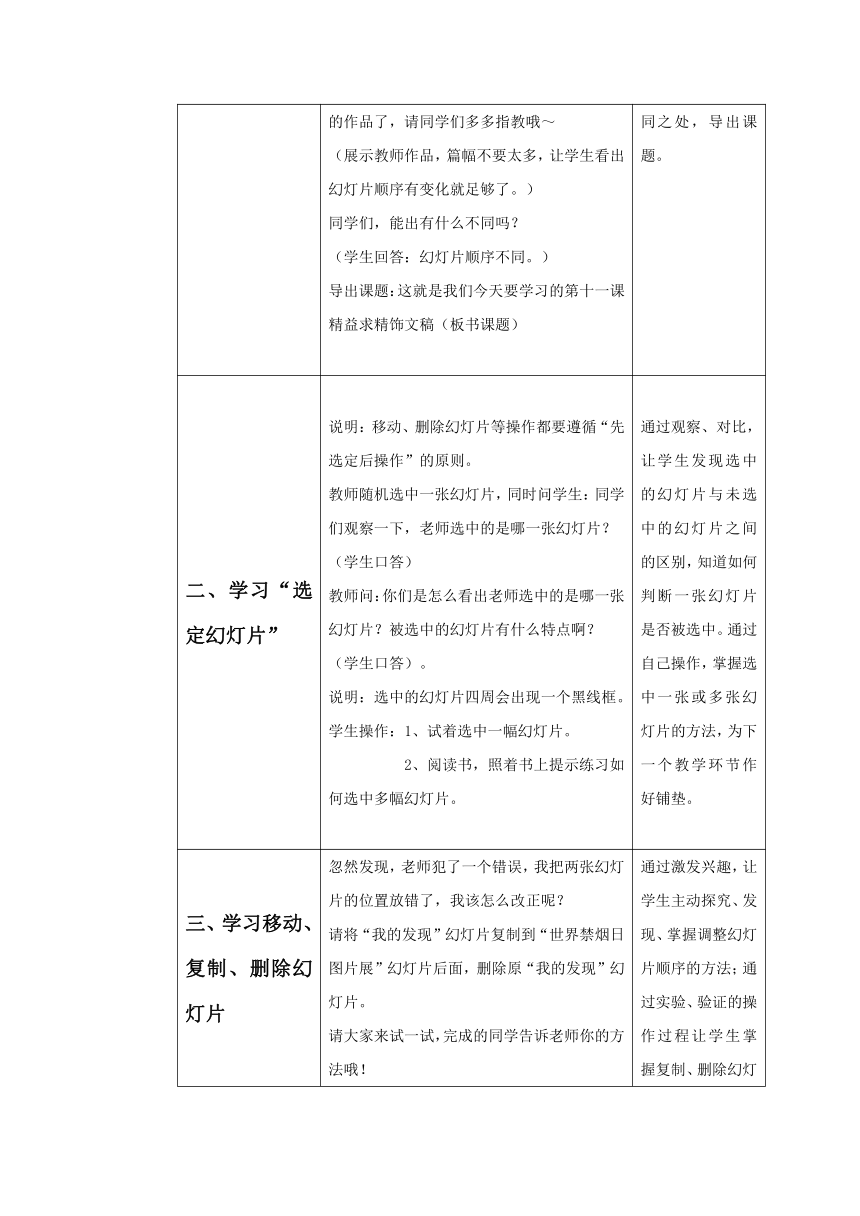
文档简介
第11课 精益求精饰文稿
教学目标:
1、知识与技能
(1)学会选定幻灯片的方法。
(2)掌握幻灯片的移动、复制及删除操作方法。
(3)掌握基本的放映控制方法。
2、过程与方法
通过教师示范、学生小组讨论,独立尝试的方法,使学生学会选定幻灯片的操作方法,并能根据需要,调整幻灯片的位置。
3、情感态度与价值观
1、通过对文稿修饰,用不同内容方法进行尝试,鼓励学生多锻炼敢实践的品质
2、通过了解本软件的使用方法,建立演示文稿的使用设计概念
教学重点:
幻灯片的移动、复制及删除操作方法。
教学难点:
幻灯片的移动、复制及删除操作方法。
教学方法与教学手段:
任务驱动教学模式。
教学准备:
多媒体教学络机房。
教学过程:
学习过程 教师与学生活动 设计意图
一、引入 同学们,上节课我们做了精美的幻灯片,大家的作品都交给了老师,其中好多作品都很好,看见那么多好的作品,老师也想来展示一下我的作品了,请同学们多多指教哦~(展示教师作品,篇幅不要太多,让学生看出幻灯片顺序有变化就足够了。)同学们,能出有什么不同吗?(学生回答:幻灯片顺序不同。)导出课题:这就是我们今天要学习的第十一课 精益求精饰文稿(板书课题) 创设情境,激发学生的学习兴趣,通过对比,发现教师的两幅作品的不同之处,导出课题。
二、学习“选定幻灯片” 说明:移动、删除幻灯片等操作都要遵循“先选定后操作”的原则。教师随机选中一张幻灯片,同时问学生:同学们观察一下,老师选中的是哪一张幻灯片?(学生口答)教师问:你们是怎么看出老师选中的是哪一张幻灯片?被选中的幻灯片有什么特点啊?(学生口答)。说明:选中的幻灯片四周会出现一个黑线框。学生操作:1、试着选中一幅幻灯片。 2、阅读书,照着书上提示练习如何选中多幅幻灯片。 通过观察、对比,让学生发现选中的幻灯片与未选中的幻灯片之间的区别,知道如何判断一张幻灯片是否被选中。通过自己操作,掌握选中一张或多张幻灯片的方法,为下一个教学环节作好铺垫。
三、学习移动、复制、删除幻灯片 忽然发现,老师犯了一个错误,我把两张幻灯片的位置放错了,我该怎么改正呢?请将“我的发现”幻灯片复制到“世界禁烟日图片展”幻灯片后面,删除原“我的发现”幻灯片。请大家来试一试,完成的同学告诉老师你的方法哦!很多同学都完成了,我请一位小老师来演示给我们看看。(请两位同学上台演示,一位讲步骤,一位操作)教师同步贴出示意图。浏览视图—复制—移动鼠标到目标幻灯片之后—粘贴—删除原幻灯片。我们的幻灯片做好了,想不想立刻看看效果? 通过激发兴趣,让学生主动探究、发现、掌握调整幻灯片顺序的方法;通过实验、验证的操作过程让学生掌握复制、删除幻灯片的方法。
四、学习演示文稿放映中的简单控制及绘图比的使用 单击窗口左下角的幻灯片放映按钮 ,就可以开始放映幻灯片每单击一下鼠标或按一下空格键或PageDown键,可以显示下一幅幻灯片,直至最后一幅。按一下PageUp键,可以返回上一幅幻灯片,按一下Esc键,可以停止放映。喜欢涂鸦的同学们,你们还有一个好伙伴呢,单击屏幕左下角的 按钮,或在幻灯片上右击,弹出一个快捷菜单,单击其中的“绘图笔(P)”命令,鼠标指针会变成笔状,表示选用了绘图笔。请大家边试边想,这个绘图笔到底有什么特别的地方呢?总结一下绘图笔的作用吧:1、可以有不同的颜色的选择2、画的任意的图画都不会被保存下来好好多种设置方式 通过示范的方法,使学生掌握演示文稿放映中的简单控制方法,同时知道还有绘图比这个好用的工具,并掌握使用绘图比的方法。
总结 通过今天的学习,你学会了哪些知识 通过小结交流,增强学生的成就感,同时在这个环节也提高学生的概括能力。
教学目标:
1、知识与技能
(1)学会选定幻灯片的方法。
(2)掌握幻灯片的移动、复制及删除操作方法。
(3)掌握基本的放映控制方法。
2、过程与方法
通过教师示范、学生小组讨论,独立尝试的方法,使学生学会选定幻灯片的操作方法,并能根据需要,调整幻灯片的位置。
3、情感态度与价值观
1、通过对文稿修饰,用不同内容方法进行尝试,鼓励学生多锻炼敢实践的品质
2、通过了解本软件的使用方法,建立演示文稿的使用设计概念
教学重点:
幻灯片的移动、复制及删除操作方法。
教学难点:
幻灯片的移动、复制及删除操作方法。
教学方法与教学手段:
任务驱动教学模式。
教学准备:
多媒体教学络机房。
教学过程:
学习过程 教师与学生活动 设计意图
一、引入 同学们,上节课我们做了精美的幻灯片,大家的作品都交给了老师,其中好多作品都很好,看见那么多好的作品,老师也想来展示一下我的作品了,请同学们多多指教哦~(展示教师作品,篇幅不要太多,让学生看出幻灯片顺序有变化就足够了。)同学们,能出有什么不同吗?(学生回答:幻灯片顺序不同。)导出课题:这就是我们今天要学习的第十一课 精益求精饰文稿(板书课题) 创设情境,激发学生的学习兴趣,通过对比,发现教师的两幅作品的不同之处,导出课题。
二、学习“选定幻灯片” 说明:移动、删除幻灯片等操作都要遵循“先选定后操作”的原则。教师随机选中一张幻灯片,同时问学生:同学们观察一下,老师选中的是哪一张幻灯片?(学生口答)教师问:你们是怎么看出老师选中的是哪一张幻灯片?被选中的幻灯片有什么特点啊?(学生口答)。说明:选中的幻灯片四周会出现一个黑线框。学生操作:1、试着选中一幅幻灯片。 2、阅读书,照着书上提示练习如何选中多幅幻灯片。 通过观察、对比,让学生发现选中的幻灯片与未选中的幻灯片之间的区别,知道如何判断一张幻灯片是否被选中。通过自己操作,掌握选中一张或多张幻灯片的方法,为下一个教学环节作好铺垫。
三、学习移动、复制、删除幻灯片 忽然发现,老师犯了一个错误,我把两张幻灯片的位置放错了,我该怎么改正呢?请将“我的发现”幻灯片复制到“世界禁烟日图片展”幻灯片后面,删除原“我的发现”幻灯片。请大家来试一试,完成的同学告诉老师你的方法哦!很多同学都完成了,我请一位小老师来演示给我们看看。(请两位同学上台演示,一位讲步骤,一位操作)教师同步贴出示意图。浏览视图—复制—移动鼠标到目标幻灯片之后—粘贴—删除原幻灯片。我们的幻灯片做好了,想不想立刻看看效果? 通过激发兴趣,让学生主动探究、发现、掌握调整幻灯片顺序的方法;通过实验、验证的操作过程让学生掌握复制、删除幻灯片的方法。
四、学习演示文稿放映中的简单控制及绘图比的使用 单击窗口左下角的幻灯片放映按钮 ,就可以开始放映幻灯片每单击一下鼠标或按一下空格键或PageDown键,可以显示下一幅幻灯片,直至最后一幅。按一下PageUp键,可以返回上一幅幻灯片,按一下Esc键,可以停止放映。喜欢涂鸦的同学们,你们还有一个好伙伴呢,单击屏幕左下角的 按钮,或在幻灯片上右击,弹出一个快捷菜单,单击其中的“绘图笔(P)”命令,鼠标指针会变成笔状,表示选用了绘图笔。请大家边试边想,这个绘图笔到底有什么特别的地方呢?总结一下绘图笔的作用吧:1、可以有不同的颜色的选择2、画的任意的图画都不会被保存下来好好多种设置方式 通过示范的方法,使学生掌握演示文稿放映中的简单控制方法,同时知道还有绘图比这个好用的工具,并掌握使用绘图比的方法。
总结 通过今天的学习,你学会了哪些知识 通过小结交流,增强学生的成就感,同时在这个环节也提高学生的概括能力。
同课章节目录
